Навигация
Рассмотренный пример из листинга 5.2 раскрыл суть перехода с одного экрана на другой. Как вы заметили, принцип смены экраны довольно прост – достаточно добавить необходимую команду с помощью метода addCommand (), установить обработчик событий для этого экрана и создать код в методе commandAction (), адекватно реагирующий на заданные действия.
Познакомившись с моделью смены экранов и закрепив свои знания на практике, можно переходить к более осмысленной навигации в приложении. В предыдущем примере происходила последовательная смена экранов без возможности возврата либо перехода на необходимый экран. Такая структура хороша для изучения, но абсолютно не годится для серьезного приложения. Телефоны различных марок имеют собственные механизмы перехода, предоставляемые операционной системой или прошивкой мобильного телефона. Механизм, использованный в Java 2 ME для приложений созданных на этом языке, предоставляет не менее мощные, а главное, простые средства для навигации в программе.
Самый простой и, как мне кажется, эффективный способ – это использовать автоматически созданное меню при помощи сервиса телефона. Когда вы добавляете к заданному экрану с присоединенным к нему объектом Displayable команды обработки в виде двух подэкранных клавиш, вы имеете всего два видимых варианта клавиш – слева и справа. Как только вы добавите с помощью функции addCommand () более двух команд, сервис телефона автоматически создаст на правой или левой подэкранной клавише телефона (в зависимости от марки производителя), выпадающее меню. При нажатии клавиши, отвечающей за меню, появится меню, отображающее полный список имеющихся команд. На рис. 5.7 изображено контекстное меню, созданное эмулятором телефона среды программирования J2ME Wireless Toolkit 2.1.
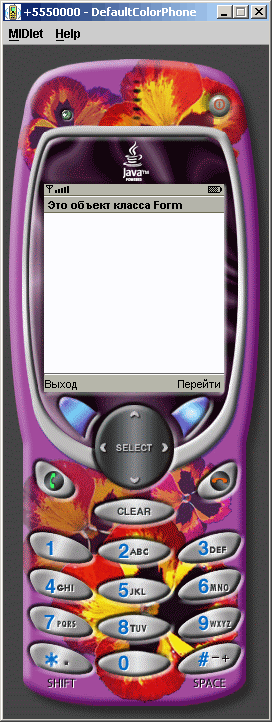
Рис. 5.7. Автоматически созданное меню
Задав нужные команды для конкретного объекта Displayable, и создав код их обработки, вы получаете отличный механизм навигации. Но это не единственный способ перехода с экрана на экран. Каждый из четырех классов Form, List, TextBox и Alert имеет свои встроенные средства для создания списков, меню, таблиц, полей, загрузки изображений и так далее. При знакомстве с каждым из классов мы обязательно рассмотрим имеющиеся возможности. А пока давайте разберем механизм автоматического создания меню и обработки имеющихся команд.
